|
笔记本换了500GB的新硬盘,另外在新蛋上还买了一个50块钱的硬盘盒,将原来本本上160GB硬盘组合成了移动硬盘,令我比较惊讶的是,移动硬盘上的三国志11直接双击游戏图标s11pk.exe居然可以直接运行,这样省去了我重装游戏的麻烦。 于是将移动硬盘的s11文件夹直接复制到新硬盘上,双击之后可以运行,默认是窗口模式的,而且动画也打开了。在win7上全屏玩s11如果打开动画会黑屏,等了很常时间也无法进入游戏。 正常情况下(安装版非硬盘版)最简单的办法有两个:1,关闭动画显示。在开始菜单的“三國志11 威力加強版 的啟動環境設定”里面可以设置;2,使用窗口模式。同样可以在开始菜单的“三國志11 威力加強版 的啟動環境設定”中设置,也可以进入游戏后设置。 问题出在这里:进入游戏后里面的设置只能改变窗口模式和全屏模式,而无法调整是否打开动画。而直接复制文件夹过去的s11,开始菜单是找不到“三國志11 威力加強版 的啟動環境設定”,就算把开始菜单的“三國志11 威力加強版 的啟動環境設定”复制到c盘相关位置,系统也找不到相应的执行文件,也就是“硬盘版”的找不到设置窗口模式的地方了…… 这样就造成了下面这个尴尬的境况:进入游戏后到播放动画的时候黑屏,只能强制关闭游戏,而在游戏外又无法找到设置关闭动画的地方。 百度之,恢复窗口模式比较简单,打开注册表在“HKEY_CURRENT_USER\Software\KOEI\San11PK Tc\San11Option”里找到WindowMode,双击,将值改为1即可。(点击图片看大图)
同样找到:“HKEY_CURRENT_USER\Software\KOEI\San11PK Tc\San11Option”分类下的“DirectMovie”键,将其值(默认为十六进制)由“0”改成“1”;这样进入游戏后动画就可以显示了。这样就完美解决了s11全屏进入游戏无法观看动画的问题了。
PS:Kevin.C同志说这样修改目的是让动画以DirectShow的方式播放,默认应该是用Windows自带的解码器播放。 |
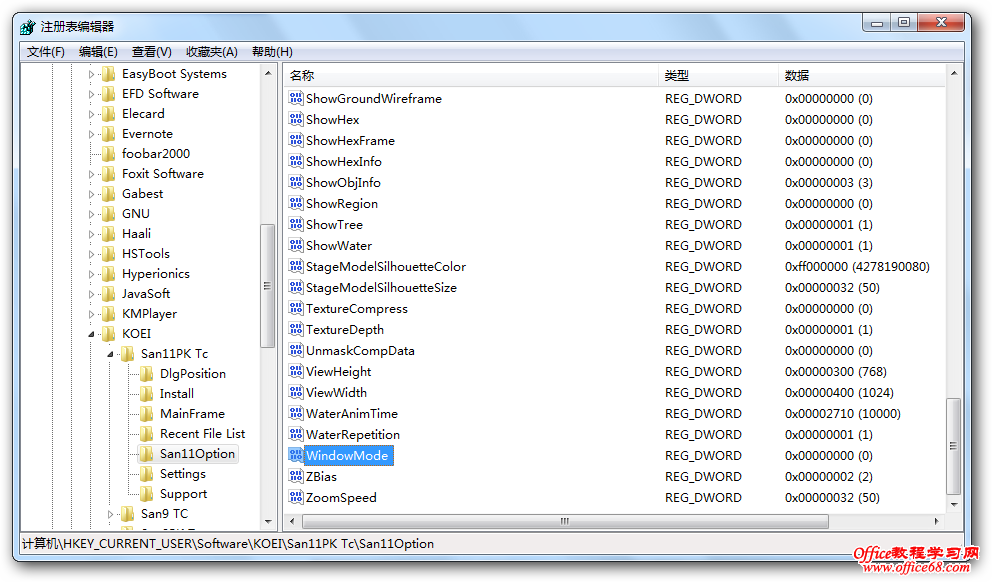 窗口模式游戏始终不爽,特别是14.1寸的本本,窗口模式下windows下面的任务栏会遮住游戏窗口,有没有办法可以在全屏模式下显示动画呢?答案当然是肯定的。游侠网的Kevin.C同志早就解决了这个问题啦。
窗口模式游戏始终不爽,特别是14.1寸的本本,窗口模式下windows下面的任务栏会遮住游戏窗口,有没有办法可以在全屏模式下显示动画呢?答案当然是肯定的。游侠网的Kevin.C同志早就解决了这个问题啦。